時間:2017-04-11 來源:互聯網 瀏覽量:
有時候不想讓別人用自己電腦玩某遊戲或者家長不想讓熊孩子玩某些軟件或遊戲的話,我們可以對電腦進行一些設置,比如禁止某個程序運行,有時候這個功能十分實用,趕快來Get起來,說不定某個時候你也會用的上哦。下麵就跟大家說說win10怎麼禁止程序運行。

win10禁止程序運行的方法:
一、首先使用 Win + R 打開運行對話框,然後鍵入命令 gpedit.msc 然後按回車鍵或者點擊確定運行,如下圖所示。
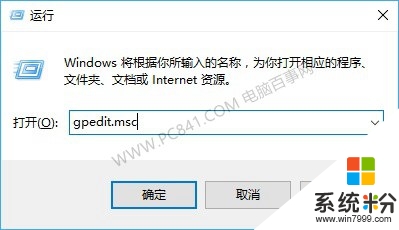
二、打開本地組策略編輯器後,依次點擊展開“用戶配置”>“管理模板”>“係統”,然後點擊選中左側的“係統”,如下圖所示。
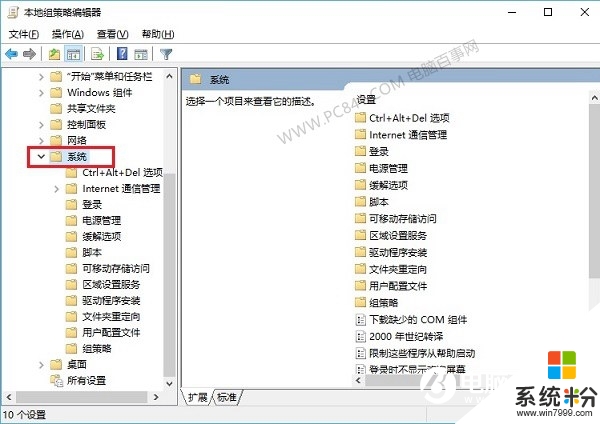
三、之後在右側找到“不運行製定的Windows應用程序”選項,並雙擊打開設置,如下圖所示。
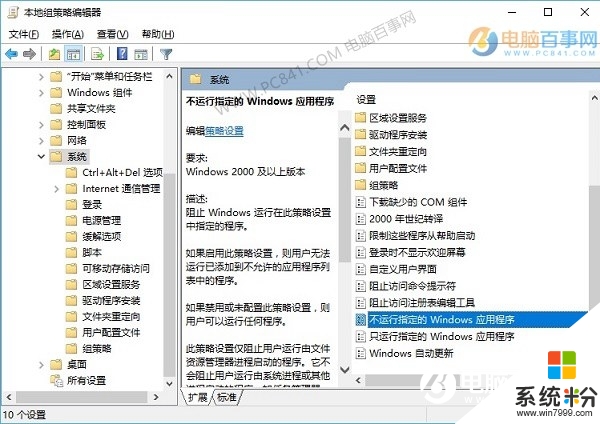
四、雙擊打開後,先將不運行製定的Windows應用程序設置為“已啟用”選項,並點擊下方的“顯示”按鈕,如下圖所示。
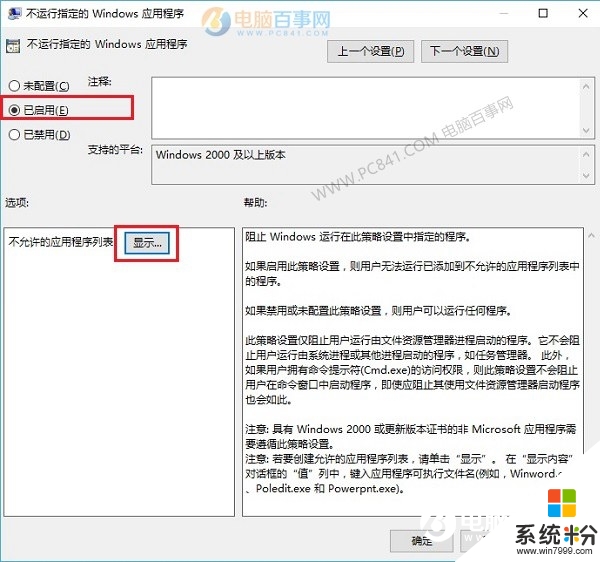
五、點擊顯示後,會彈出如下窗口,然後在“顯示內容”窗口,添加要禁用的應用程序名稱。接下來要做的,隻要將需要禁用的程序名稱打上即可,比如小編要禁止電腦上的QQ,則隻要輸入上“QQScLauncher.exe”,完成後,點擊確定保存即可,如下圖所示。
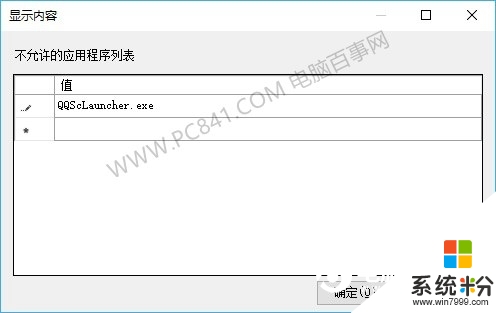
六、最後再去打開QQ試試,之後會看到無法運行的“本次操作由於計算機的限製而被取消,請與你的係統管理員聯係”提示,如下圖所示。
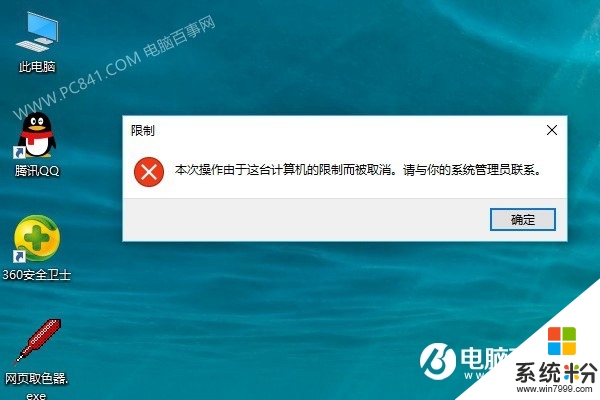
Ps.如何知道.exe程序名稱?
這裏簡單說下,如何知道某個程序的名詞,第五步輸入程序名稱,必須是.exe結尾的,這個程序名稱也很好獲取,比如是QQ軟件,可以在桌麵QQ圖標上點擊鼠標右鍵,然後點擊“屬性”,然後在目標後麵就可以看到.exe程序的名稱,直接複製到第五步使用就可以了,是不是很簡單呢。
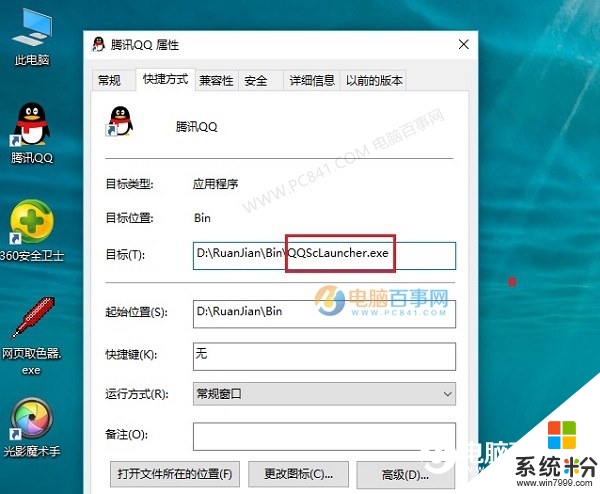
【win10怎麼禁止程序運行】按照上述的步驟來設置就是了,還有其他的新的電腦操作係統下載後使用疑問,或者官方電腦係統下載安裝問題都歡迎上係統粉官網查看。